![]()
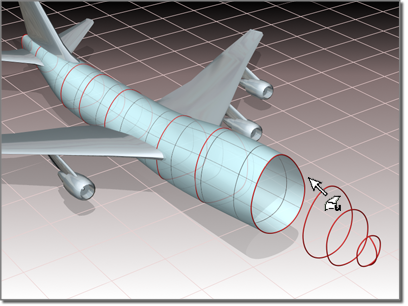
Usando várias curvas para criar uma superfície de elevação em U
Dicas
- Uma elevação em U pode ser uma superfície extremamente densa. Para melhorar o desempenho ao trabalhar com viewports, defina a aproximação de superfície para viewports como curvatura dependente.
- Você pode acelerar a criação da elevação em U, certificando-se de que as curvas elevadas tenham o mesmo número de VCs na mesma ordem (isto é, as curvas apontam na mesma direção). Também, as curvas VC têm uma vantagem de desempenho sobre a curvas de ponto.
- A desativação da exibição de subobjetos dependentes, incluindo a própria elevação em U, também acelera o desempenho interativo quando uma elevação em U é criada. A alternância do teclado padrão para a exibição de subobjetos dependentes é Ctrl+D(o botão de anulação do atalho do teclado deve estar ativado).
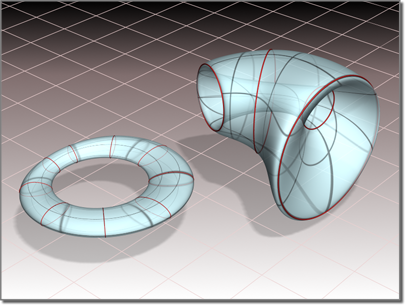
Elevações em U fechadas
Anexação automática de curva
Ao criar uma elevação em U, é possível selecionar curvas que já não sejam subobjetos do modelo NURBS ativo. É possível selecionar outra curva ou fazer um spline do objeto na cena. Ao selecionar a curva, ela é anexada automaticamente ao objeto atual como se você tivesse usado o botão Anexar.
Ao mover o cursor do mouse sobre uma curva que não faz parte do objeto NURBS ativo, o cursor muda de forma para indicar que você pode escolher a curva, mas a curva não é realçada em azul.
Procedimentos
Para criar uma superfície de elevação em U:
- Na caixa de ferramentas de NURBS, ative
 (Criar superfície de elevação em U).
(Criar superfície de elevação em U). - Clique na primeira curva.
- Clique em curva adicionais em sucessão.

A elevação em U é criada. Ela é "esticada" através das curvas que forem clicadas. A ordem na qual as curvas são clicadas pode afetar a forma da superfície de elevação em U. Os nomes das curvas aparecem na implementação da criação da superfície de elevação em U.
Ao criar uma elevação em U, é possível pressionar a tecla Backspace para remover a última curva clicada na lista de curvas de elevação em U.
O controle Inverter valores normais permite mudar os valores normais da superfície no momento da criação. (Após a criação, é possível inverter valores normais usando os controles na implementação Superfícies comuns).
- Clique com o botão direito do mouse para finalizar a criação da elevação em U.
O objeto NURBS deve conter pelo menos duas curvas.
Para criar uma elevação U com anexo automático (exemplo):
- Vá para o
 painel Criar e crie três ou mais VCs independentes ou curvas de ponto NURBS.
painel Criar e crie três ou mais VCs independentes ou curvas de ponto NURBS. - Vá para o
 painel Modificar. Na caixa de ferramentas de NURBS, clique para ativar
painel Modificar. Na caixa de ferramentas de NURBS, clique para ativar  (Criar superfície de elevação em U).
(Criar superfície de elevação em U). - Clique em curvas na ordem adequada para a elevação.
O 3ds Max cria a elevação em U. Não é preciso retrair as curvas para uma superfície NURBS ou anexá-las a um modelo NURBS existente.
Ao mover o cursor do mouse sobre uma curva que não faz parte do objeto NURBS ativo, o cursor muda de forma para indicar que você pode escolher a curva, mas a curva não é realçada em azul.
Interface
Enquanto um subobjeto de elevação em U é selecionado, uma implementação com os parâmetros de elevação em U é exibida na parte inferior do painel Modificar. Esta implementação aparece apenas quando um subobjeto de elevação em U é selecionado. Não é possível editar mais de uma elevação em U ao mesmo tempo, de modo que, diferentemente dos outros subobjetos de NURBS, a implementação não aparece quando vários subobjetos de elevação em U são selecionados.
Ao criar superfícies elevadas e varridas, você tem acesso a todos os parâmetros e a algumas das operações de edição da superfície. Você pode reverter e definir início pontos em curvas ao criar a superfície. Você também pode utilizar os botões de seta para alterar a ordem das curvas e pode remover uma curva com o botão Remover.
Implementação da superfície de elevação em U (hora de criação)

- U curvas
-
Essa lista mostra o nome das curvas na ordem em que você clica nelas. É possível selecionar curvas ao clicar em seus nomes. Viewports exibem a curva selecionada em azul. Inicialmente, a primeira curva é aquela selecionada.
Também é possível selecionar mais de uma curva de cada vez. Isso é útil quando utilizar o botão Editar curvas.
- Botões de seta
-
Utilize esta opção para alterar a ordem das curvas utilizadas para construir a elevação em U. Selecione uma curva na lista e, em seguida, utilize as setas para mover a seleção para cima ou para baixo.
Estes botões estão disponíveis no momento da criação.
Grupo de Propriedades da curva
Estes controles afetam curvas individuais que você seleciona na lista de curvas em U, em oposição às propriedades da superfície de elevação em geral. Eles são habilitados apenas quando você tiver selecionado uma curva na lista de curvas em U.
- Inverter
-
Quando definido, inverte a direção da curva selecionada.
- Ponto inicial
-
Ajusta a posição da curva do ponto inicial.
Este controle está desativada se a curva não é uma curva fechada.
Enquanto você estiver ajustando pontos iniciais, uma linha azul pontilhada é exibida entre elas, para mostrar o alinhamento. A superfície não é exibida, portanto ela não desacelera o ajuste. Quando você solta o botão do mouse, a superfície reaparece.
- Tensão
-
Ajusta a tensão da elevação onde a interseção com a curva é efetuada.
- Utilizar tangentes COS
-
Se a curva for um curva na superfície, a ativação desta alternância faz com que a elevação em U utilize a tangência da superfície. Isso pode ajudar a mesclar uma elevação suavemente em uma superfície. Padrão=desativado.
Esta alternância é desativada, a não ser que a curva seja um ponto ou uma curva de VC na superfície.
- Inverter tangentes
-
Reverte a direção das tangentes da curva.
Esta alternância é desativada, a não ser que a curva seja um ponto ou uma curva de VC na superfície e a opção Utilizar tangentes COS estiver ativada.
- Alinhar automaticamente o início da curva
-
(Desativado).
- Fechar a elevação
-
(Desativado).
- Inserir
-
(Desativado).
- Remover
-
Remove uma curva a partir da superfície de elevação em U. Selecione a curva na lista e, em seguida, clique em Remover.
Este botão está disponível no momento da criação.
- Refinar
-
(Desativado).
- Substituir
-
(desativado).
- Exibir ao criar
-
Quando ativada, a elevação da superfície em U é exibida enquanto você a cria. Quando desativada, a elevação é criada com mais rapidez. Padrão=desativado.
- Inverter normal
-
Inverte a direção dos normais da elevação em U.
Implementação da superfície de elevação em U (hora da modificação)
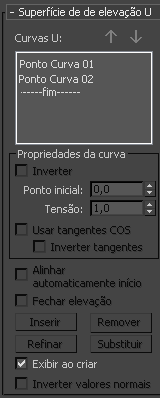
- U curvas
-
Essa lista mostra o nome das curvas na ordem em que são clicadas. É possível selecionar curvas ao clicar em seus nomes na lista. Viewports exibem a curva selecionada em azul. Inicialmente, a primeira curva é aquela selecionada.
Também é possível selecionar mais de uma curva de cada vez. Isso é útil quando utilizar o botão Editar curvas.
- Botões de seta
-
Utilize esta opção para alterar a ordem das curvas utilizadas para construir a elevação em U. Selecione uma curva na lista e, em seguida, utilize as setas para mover a seleção para cima ou para baixo.
Estes botões estão disponíveis no momento da criação.
Grupo de Propriedades da curva
Estes controles afetam curvas individuais que você seleciona na lista de curvas em U, em oposição às propriedades da superfície de elevação em geral. Eles são habilitados apenas quando você tiver selecionado uma curva na lista de curvas em U.
- Inverter
-
Quando definido, inverte a direção da curva selecionada.
- Ponto inicial
-
Ajusta a posição da curva do ponto inicial.
Este controle está desativada se a curva não é uma curva fechada.
Enquanto você estiver ajustando pontos iniciais, uma linha azul pontilhada é exibida entre elas, para mostrar o alinhamento. A superfície não é exibida, portanto ela não desacelera o ajuste. Quando você solta o botão do mouse, a superfície reaparece.
- Tensão
-
Ajusta a tensão da elevação onde a interseção com a curva é efetuada.
- Utilizar tangentes COS
-
Se a curva for um curva na superfície, a ativação desta alternância faz com que a elevação em U utilize a tangência da superfície. Isso pode ajudar a mesclar uma elevação suavemente em uma superfície. Padrão=desativado.
Esta alternância é desativada, a não ser que a curva seja um ponto ou uma curva de VC na superfície.
- Inverter tangentes
-
Reverte a direção das tangentes da curva.
Esta alternância é desativada, a não ser que a curva seja um ponto ou uma curva de VC na superfície e a opção Utilizar tangentes COS estiver ativada.
- Alinhar automaticamente o início da curva
-
Quando ativado, alinha os pontos iniciais de todas as curvas na elevação em U. O 3ds Max escolhe a localização dos pontos iniciais. O uso do alinhamento automático minimiza a quantidade de giro na superfície de elevação. Padrão=desativado.
- Fechar a elevação
-
Se a elevação foi inicialmente uma superfície aberta, a ativação desta alternância é fechada ao adicionar um novo segmento para conectar a primeira e a última curva. Padrão=desativado.
- Inserir
-
Adiciona uma curva à superfície de elevação em U. Clique para ativar a opção Inserir e, em seguida, clique na curva. A curva é inserido antes de a curva selecionada. Para inserir uma curva na extremidade, realce o "--- -End - ----" marcador na lista.
- Remover
-
Remove uma curva a partir da superfície de elevação em U. Selecione a curva na lista e, em seguida, clique em Remover.
Este botão está disponível no momento da criação.
- Refinar
-
Refina a superfície de elevação em U. Clique para ativar a opção Refinar e, em seguida, clique em uma curva iso de eixo U na superfície. (Ao arrastar o cursor do mouse sobre a superfície, as curvas disponíveis são realçadas). A curva clicada é convertida em uma curva de VC e inserida na elevação e na lista de curvas em U. Da mesma maneira quando uma curva de ponto é refinada, o refinamento de uma elevação em U pode alterar levemente a curvatura da superfície. Quando você tiver refinado a superfície ao adicionar uma curva em U, é possível utilizar Editar curva para alterar a curva.
- Substituir
-
Substitui uma curva em U por uma curva diferente. Selecione uma curva em U e clique para ativar Substituir e, em seguida, clique na nova curva em uma viewport. Curvas disponíveis são realçados ao arrastar o mouse.
Este botão será ativado apenas quando tiver selecionado uma única curva na lista de curvas em U.
- Exibir curvas Iso
-
Quando definidas, as curvas Iso de eixo V da elevação em U são exibidas, assim como as curvas de eixo U utilizadas para criar a elevação. As curvas de eixo V são somente para exibição. Não é possível usá-las para a construção de superfície.
- Editar curva
-
Permite editar a curva selecionada sem mudar para outro nível de subobjeto. Clique para ativar Editar curva. Os pontos ou VCs da curva são exibidos, bem como o controle treliça se a curva é uma curva de VC. Agora é possível transformar ou alterar os pontos ou VCs como se você estivesse no ponto ou no nível de subobjeto da curva de VC. Para terminar a edição da curva, clique para desativar Editar curva.
Quando você ativa Editar curvas, todas as implementações aplicáveis das curvas selecionadas são exibidas, incluindo a implementação da curva comum, a implementação do VC ou do ponto (dependendo do tipo de curva) e a implementação da curva de VC e da curva de ponto. Estas implementações aparecem abaixo da implementação da elevação em U. Elas permitem editar a elevação das curvas e seus pontos ou VCs sem precisar alternar os níveis de subobjeto.
Dica: Ao editar curvas em uma elevação em U, a desativação da exibição da elevação em U em si pode tornar mais fácil a visualização das curvas e melhorar o desempenho. Use Ctrl+D (enquanto o botão de anulação do atalho do teclado estiver ativado) para alternar a exibição dos subobjetos dependentes, incluindo elevações em U.